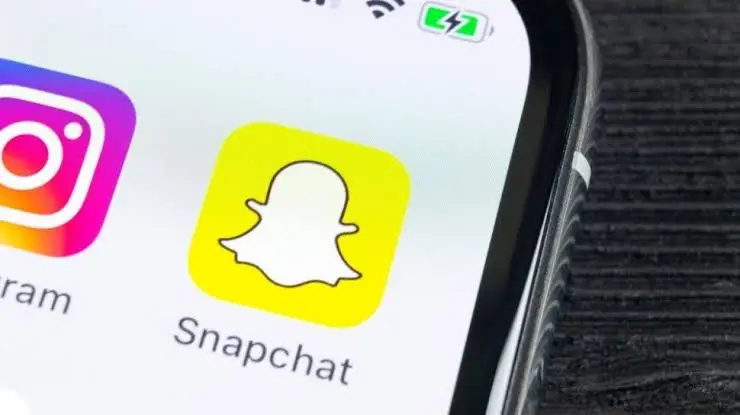Bagaimana Cara Mengaktifkan Wifi di Laptop
Masih bingung bagaimana cara mengaktifkan wifi di laptop atau PC. Kalau ingin tahu bagaimana caranya yuk simak informasi selengkapnya di bawah ini!
Cara Mengaktifkan Wifi di Laptop
Wifi adalah salah satu teknologi yang sangatlah berguna bagi. Adanya wifi ini pastinya akan membantu pekerjaan manusia khususnya yang berhubungan dengan internet. Oleh karena itu sebagian besar perangkat teknologi sudah dilengkapi dengan wifi misalnya seperti smart TV, smartphone, PC atau laptop, dan masih banyak lagi perangkat lainnya.
Udah punya perangkatnya tetapi masih bingung bagaimana cara mengaktifkan fitur wifinya? Berikut ini adalah penjelasan mengena cara mengaktifkan wifi di PC atau laptop, yaitu:
Mengaktifkan Wifi di Laptop Windows 8
Laptop atau PC Windows 8 sudah mempunyai pengaturan sendiri yang bisa menghidupkan dan mematikan wifi. Jika laptop belum tersambung dengan wifi mungkin Anda belum mengaktifkannya lewat pengaturan ini. Berikut ini adalah cara untuk mengaktifkan wifi di laptop Windows 8, yaitu:
- Geser kursor ke arah kanan layar sampai muncul “Charms bar” kemudian pilih “Settings”.
- Setelah itu pilihlah opsi “Change PC Settings” dan klik “Network”.
- Apabila “Airplane Mode” masih menyala maka matikanlah terlebih dahulu karena jika masih menyala maka wifi tidak bisa digunakan.
- Jika sudah, klik bagian “Wireless Device” kemudian pilih “WiFi”.
- Wifi pun sudah aktif dan bisa digunakan untuk menyelami dunia internet.
Mengaktifkan Wifi di Windows 10
Seperti Windows 8, Windows 10 juga mempunyai pengaturan WiFi yang mudah untuk diakses. Berikut ini adalah cara mengaktifkan wifi di laptop atau PC Windows 10, yaitu:
- Pilih ikon network atau ikon yang berbentuk logo wifi dan lokasinya ada di Taskbar.
- Setelah itu, Anda hanya perlu mengaktifkan wifi dengan cara klik ikon wifi.
Menggunakan tombol function key dan Fn
Sebagian besar laptop atau PC pasti sudah dilengkapi dengan tombol function key dan Fn. Hampir semua laptop atau PC pula sudah menyuguhkan tombol function yang khusus untuk mengaktifkan fitur wifi. Tombol function untuk mengaktifkan wifi adalah tombol dari salah satu kode F1 sampai F12 yang lokasinya ada di atas tombol angka.
Untuk mengaktifkannya dengan menggunakan tombol ini, maka Anda harus mencari tombol function terlebih dahulu yang terdapat logo atau simbol wifi di atasnya. Misalnya seperti jika simbol wifi ada di tombol F10 maka Anda tinggal menekan tombol Fn dengan tombol F10 secara bersamaan.
Di beberapa laptop, Terkadang ada tombol function yang di atasnya terdapat lampu indikator. Lampu ini akan menunjukkan wifi sedang menyala atau tidak. Sementara untuk menonaktifkan fitur wifi Anda tinggal menekan kembali tombol Fn dan F10 secara bersamaan.
Selain dengan cara menekan kedua tombol tersebut ada juga jenis laptop yang bisa menyalakan wifi dengan cara menekan tombol berlogo sinyal wifi tersebut selama beberapa detik dan tidak perlu menekan bersamaan dengan tombol Fn.
Menggunakan Windows Mobility Center
Jika cara sebelumnya masih belum bisa menyalakan wifi pada laptop Anda maka cobalah menggunakan cara yang satu ini. Cara ini juga bisa diaplikasikan apabila Anda mempunyai sebuah komputer yang sudah dipasangi wireless card. Berikut ini adalah langkah-langkahnya:
- Jika Anda menggunakan Windows 7 maka klik ikon start yang ada di taskbar sebelah kiri kemudian pilih control panel.
- Jika menggunakan Windows 8 maka geser kursor ke arah kanan kemudian pilih settings lalu klik control panel.
- Setelah masuk ke control panel maka pilihlah opsi yang lokasinya ada di bawah kategori Hardware and Sound.
- Jika sudah maka akan muncul sebuah jendela yang isinya adalah berbagai macam ikon misalnya seperti display, volume, dan masih banyak lagi. Anda tinggal memilih bagian wifi dan klik “Turn wireless on”.
- Setelah itu Anda bisa melihat di taskbar sebelah kanan, jika sudah ada logo wireless berarti koneksi wifi sudah menyala.
Jika Anda sudah mencoba berbagai cara untuk mengaktifkan fitur wifi di laptop atau PC tetapi masih belum berhasil juga maka alangkah lebih baik Anda membawanya ke konter atau tempat reparasi terpercaya. Hal ini perlu dilakukan karena ada berbagai kemungkinan yang bisa saja terjadi sehingga harus dilakukan pemeriksaan lebih lanjut terhadap laptop atau PC. Sekian informasi mengenai bagaimana cara mengaktifkan wifi di laptop. Selamat mencoba!